 |
前回の「RX7900XTX」に続き今回は「RTX4090」で試してみたいと思います。
以下は【擬似化7800X3D】AMD社「Ryzen 9 7950X3D」を「8コア化」にしてみた!の引用になります。
「7950X3D」は2つの「CCD」で構成されています。
主にゲームに特化した「3D V-Cache」を搭載する「CCD0」と通常処理「CCD1」と分かれています。
今回、検証するのは通常処理「CCD1」を無効化してゲーム特化「CCD0」のみでCPUを動かすという内容です。
詳しく知りたい方は【万能スイッチヒッター】AMD社ゲーム専用CPU「Ryzen 9 7950X3D」をレビュー
に目を通していただけると幸いです。
「Ryzen 9 7950X3D」のスペックを見てみます。
| CPU | Ryzen9 7950X3D | Ryzen7 7800X3D | 13900K | Ryzen7 5800X3D |
| コア数 | 16 | 8 | 24 (8P+16E) | 8 |
| スレッド数 | 32 | 16 | 32 | 16 |
| ベースクロック | 4.2 GHz | 4.2 GHz | 3.0 GHz (P) | 3.4 GHz |
| ブーストクロック | 最大 5.7 GHz | 最大 5.0 GHz | 5.8 GHz (TVB) | 最大 4.5 GHz |
| L2 cache | 16 MB | 8 MB | 32/36 MB | 4 MB |
| L3 cache | 128 MB | 96 MB | 96 MB | |
| 対応メモリ | 5200 MHz | 5200 MHz | DDR5-5600 / DDR4-3200 | DDR4-3200 |
| TDP | 120 W | 120 W | 125W | 105 W |
「7950X3D」と4月14日に発売する「Ryzen 7800X3D」と比較すると単に「コア数」を半分にした構成ではありません。
相違点は「ブーストクロック」が最大5,7GHzと0.7GHz分、「7950X3D」の方が処理が速いです。
「Ryzen 7 7800X3D」は「7950X3D」と比べてゲーム性能差はあまりないと報告されていますが「CCD0」のみで動かしてみた場合は「7950X3D」が軍配が上がるはずです。
そう信じて、これから検証してみたいと思います。
検証前に「3D V-Cache」の準備を済ませておきましょう。
「3D V-Cache」の有効化の手順は以下の通りです。
「ポン付け」は絶対ダメ!
「ポン付け」は絶対ダメ!
「Ryzen 9 7950X3D」を換装しただけでは「3D V-Cache」が反映されませんので必ず以下の手順を行ってください。
❶マザーボードの「BIOS」は最新版にアップデートします。
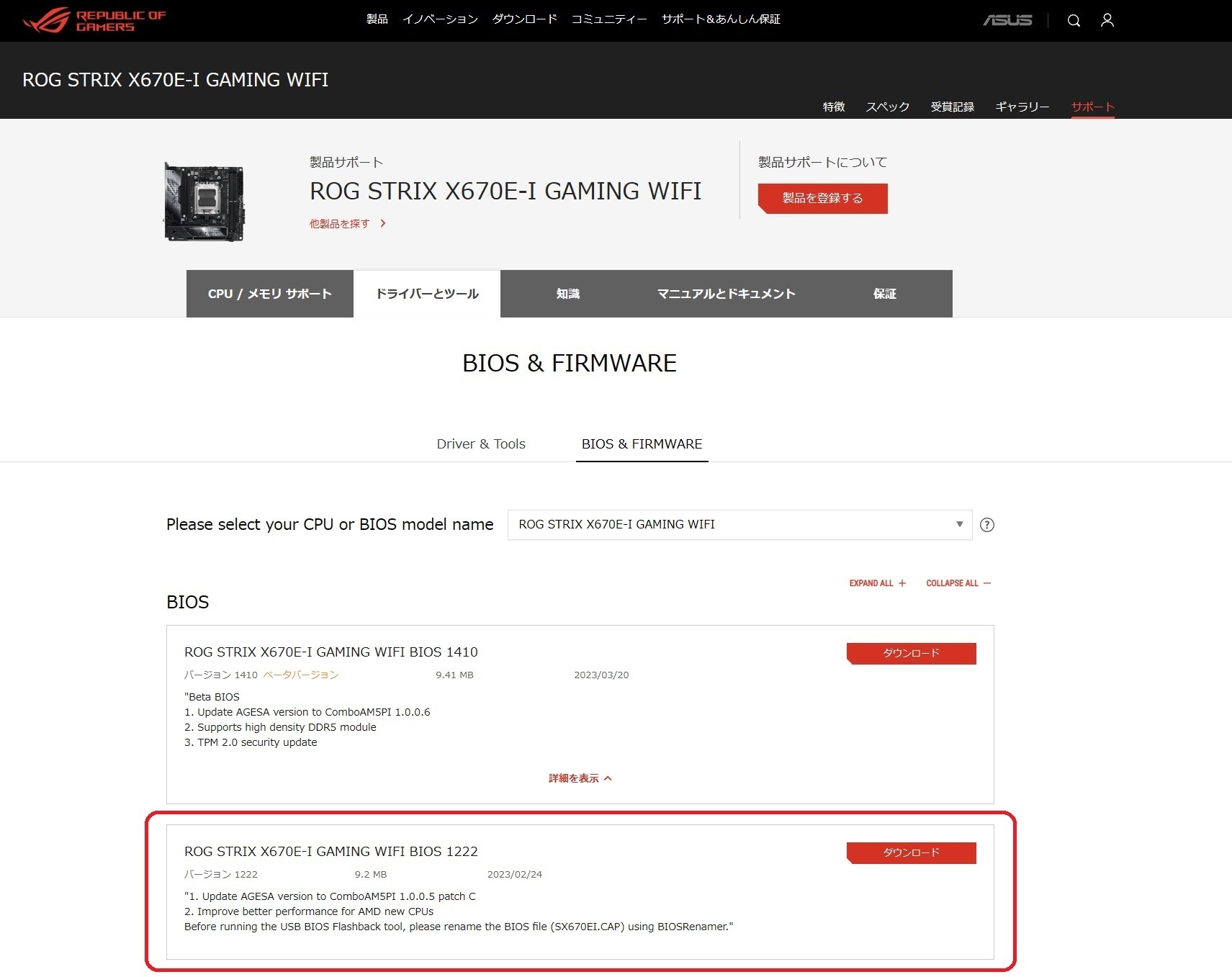 |
「BIOS」はこちら
次は「BIOS」をダウンロードして「USBメモリ」に「CAPファイル」をコピーしてください。
 |
電源投入後、ロゴが表示されますので「F2」を押します。
「BIOS画面」になったら「F7」を押して「ツール」→「ASUS EZ Flash 3 ユーティリティ」をクリックします。
 |
これでアップデートは完了です。
❷「OS」も最新版にしておきます。
「Windows 10 1903以降」「Windows 11 21H2以降」にダウンロードしたら必要なドライバーもセットアップしておきます。
❸デスクトップ画面の左下の「検索」から「コア分離」と入力して「コア分離」を有効化にします。(Windows 11のみ)
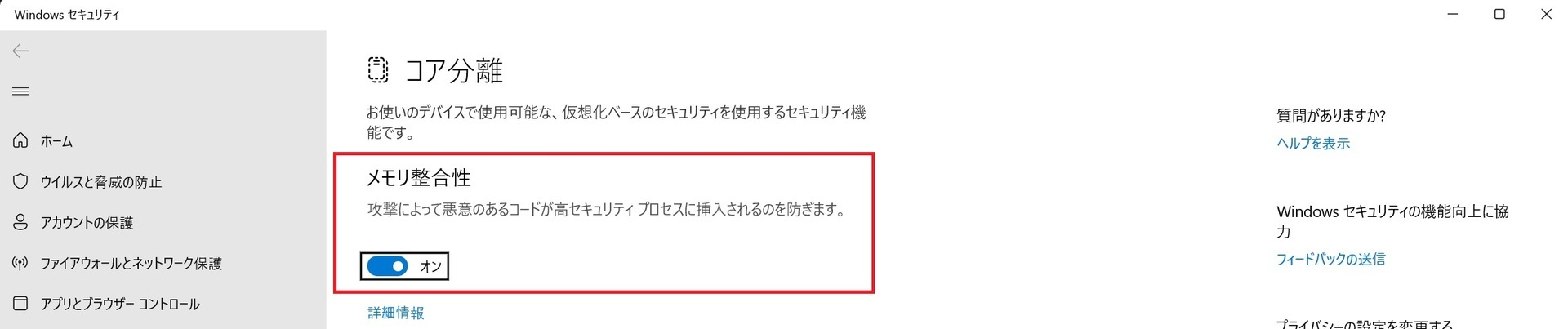 |
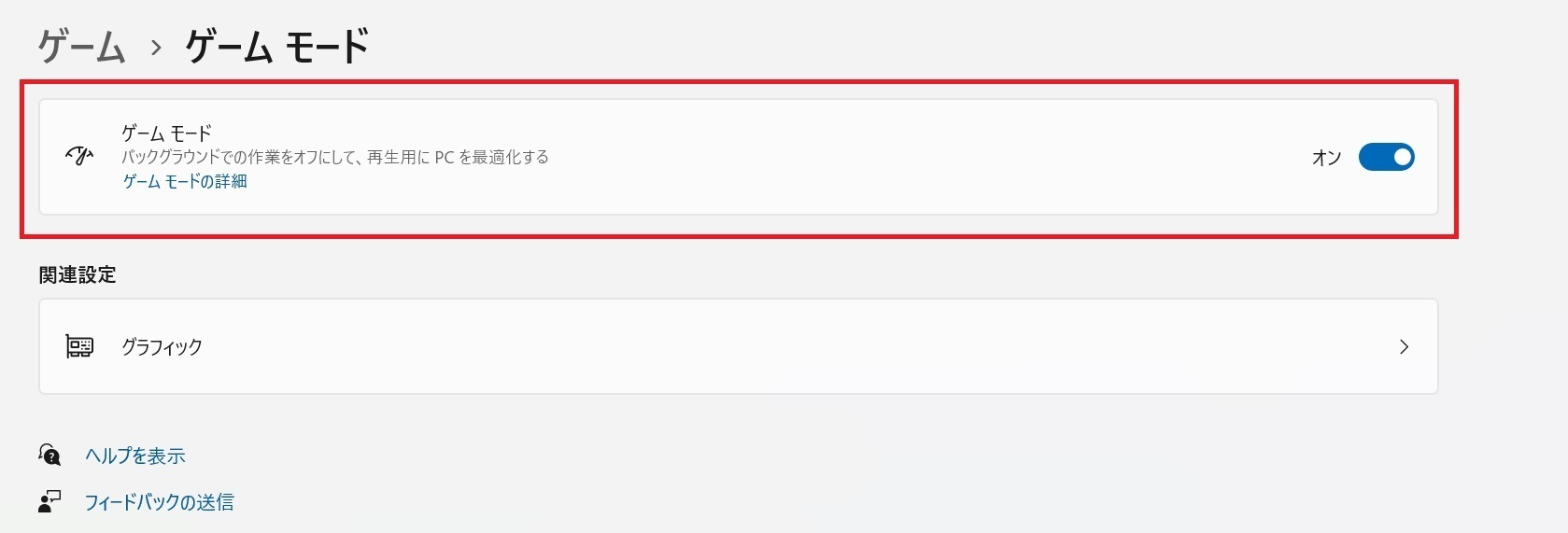 |
「AMD Chipset Drivers」はこちら
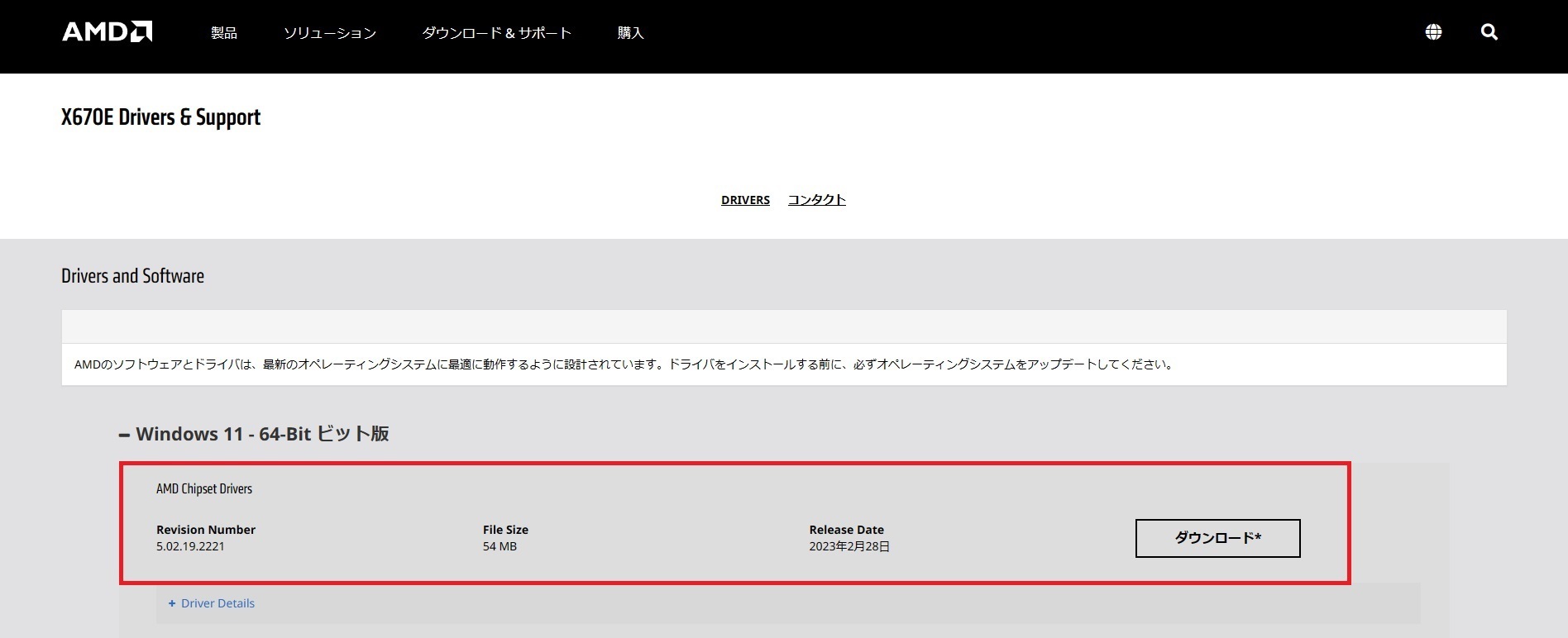 |
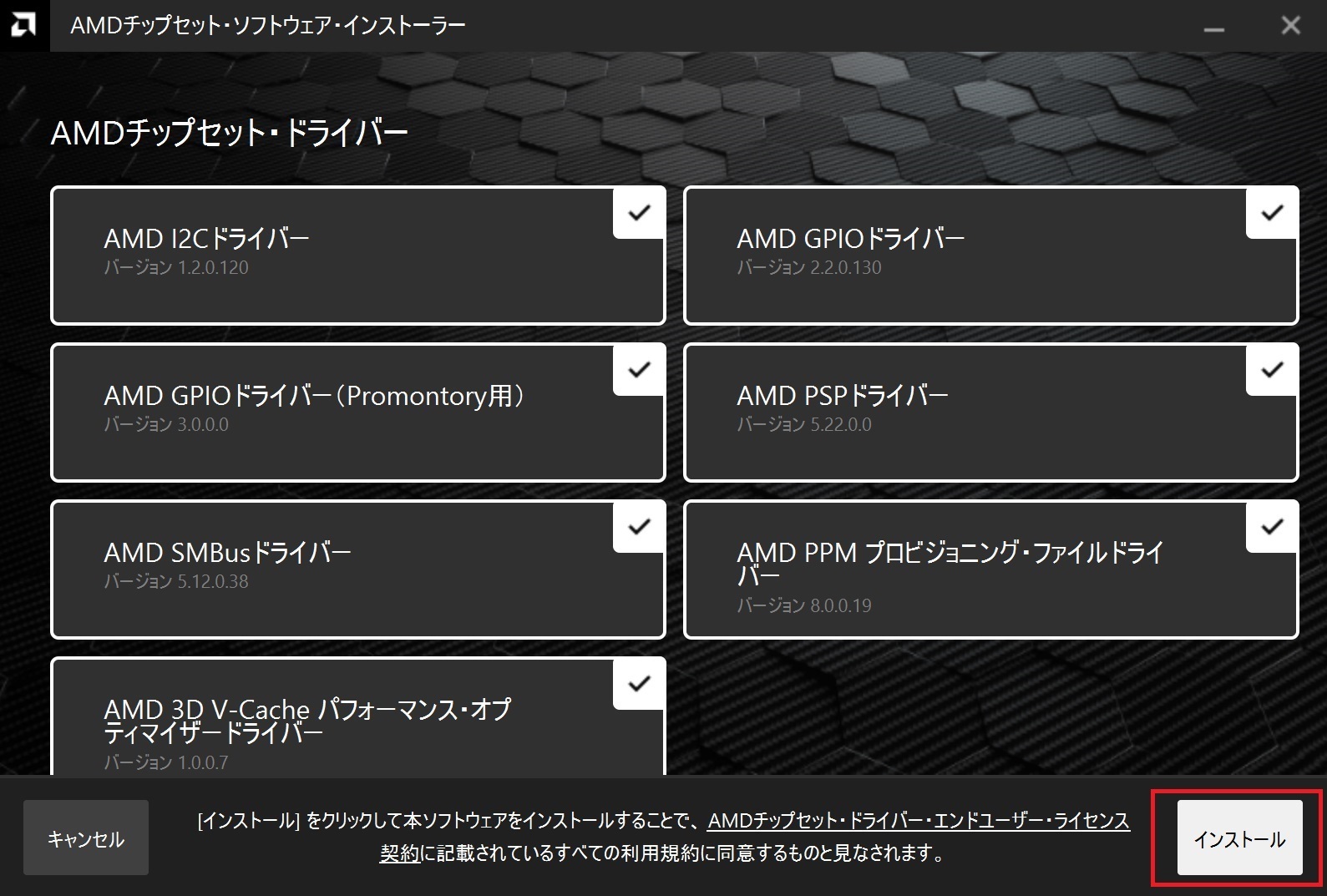 |
個人的には簡単な「数分間放置」をオススメします。
❻「Microsoftストア」で「Xbox Game Bar」をダウンロードして最新版にアップデートします。
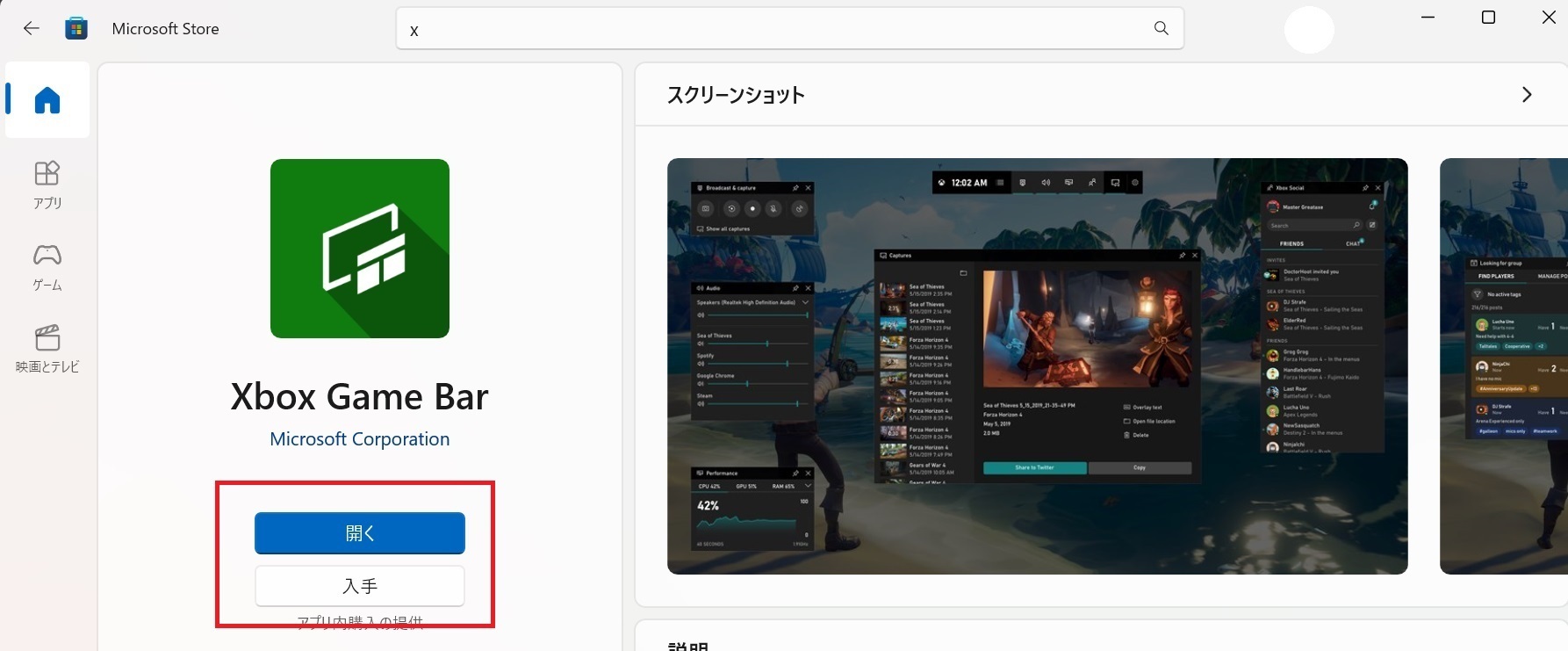 |
 |
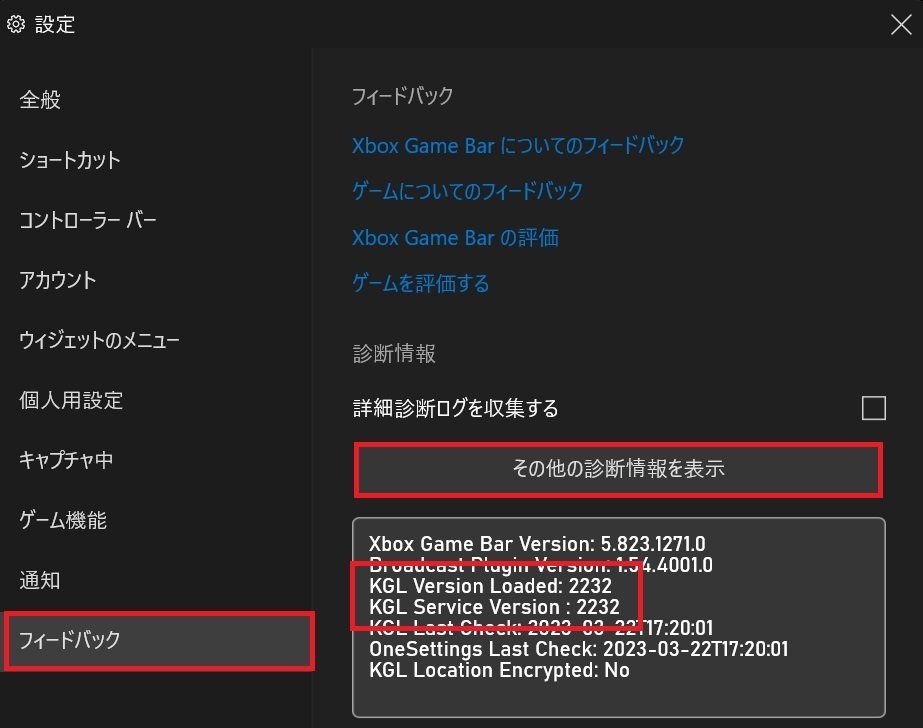 |
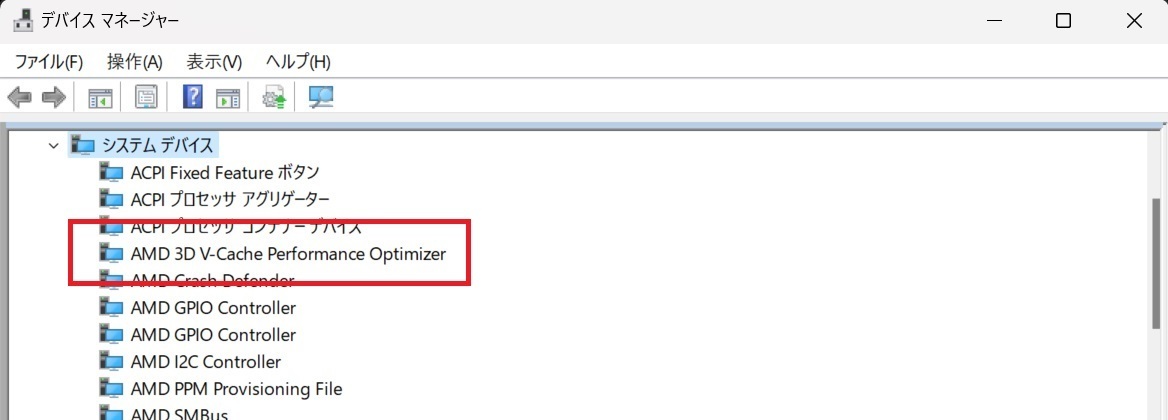 |
次は「CCD1」を無効化して「16コア」を強制的に「8コア化」します。
手順は以下の通りです。
「擬似化7800X3D」にチャレンジしよう!
※「擬似化7800X3D」の設定トラブルは自己責任でお願いします。
電源投入後、ロゴが表示されますので「F2」を押します。
「BIOS画面」になったら「F7」を押して「詳細」→「AMD Overclocking」をクリックします。
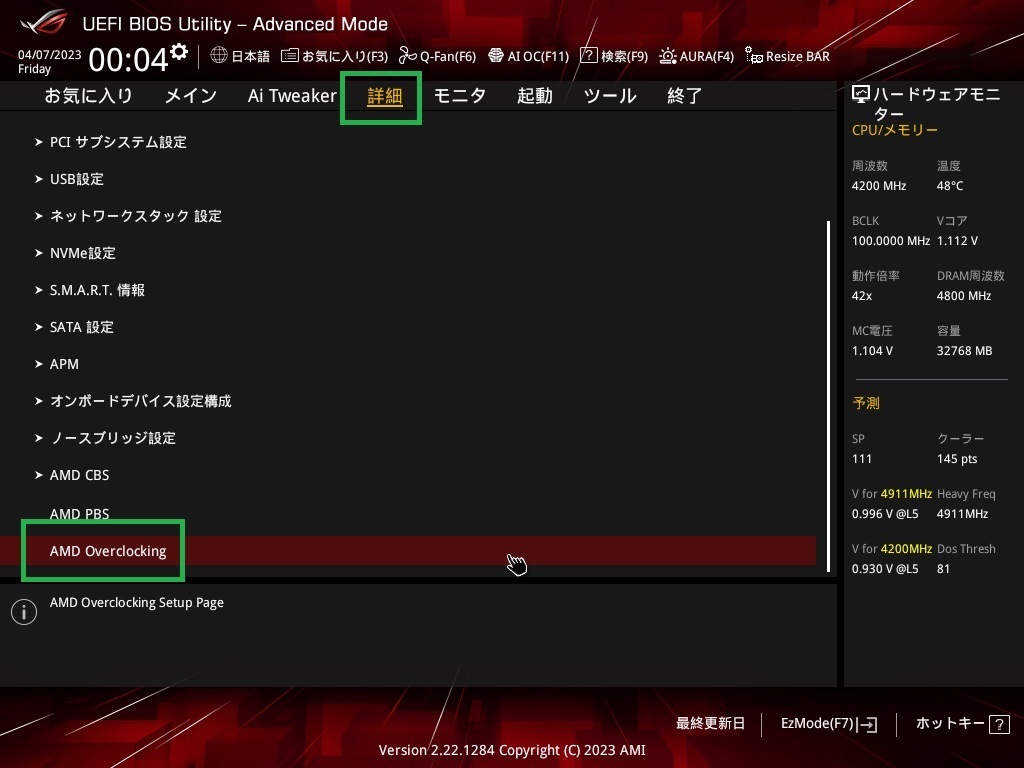 |
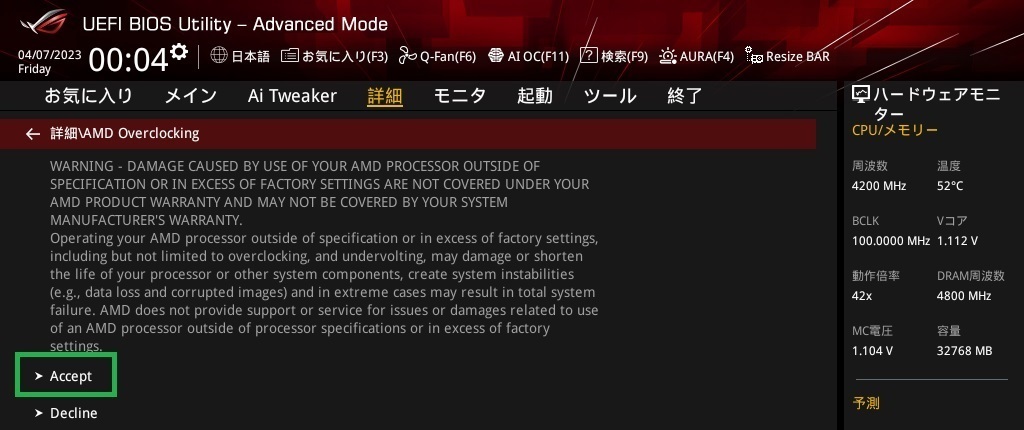 |
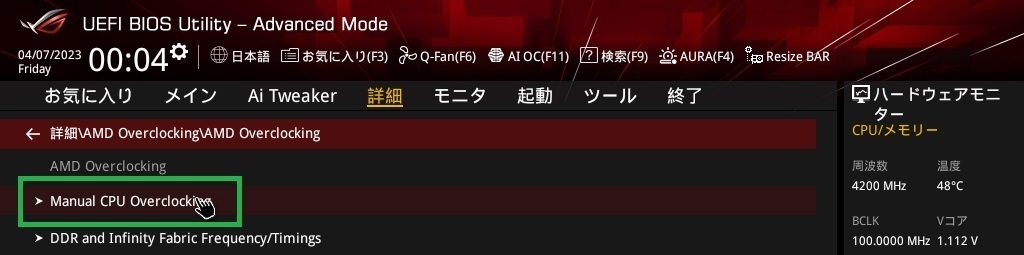 |
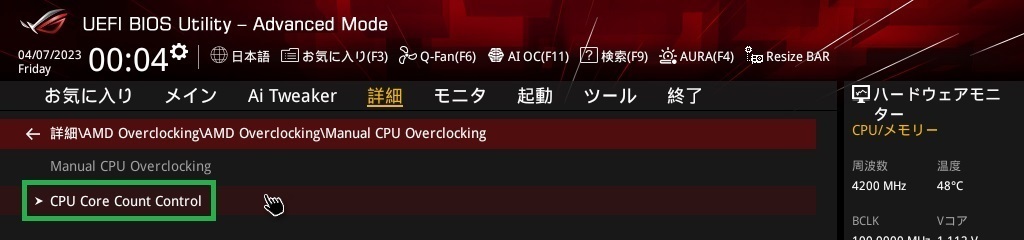 |
クリックするとマウス操作は効かなくなります。
「CCD01 1-1-1-1-1-1-1-1」を「CCD01 0-0-0-0-0-0-0-0」と入力して「Enter」を押します。
次に「Bit Map Down Core Apply Change」をクリックして「Enter」を押します。
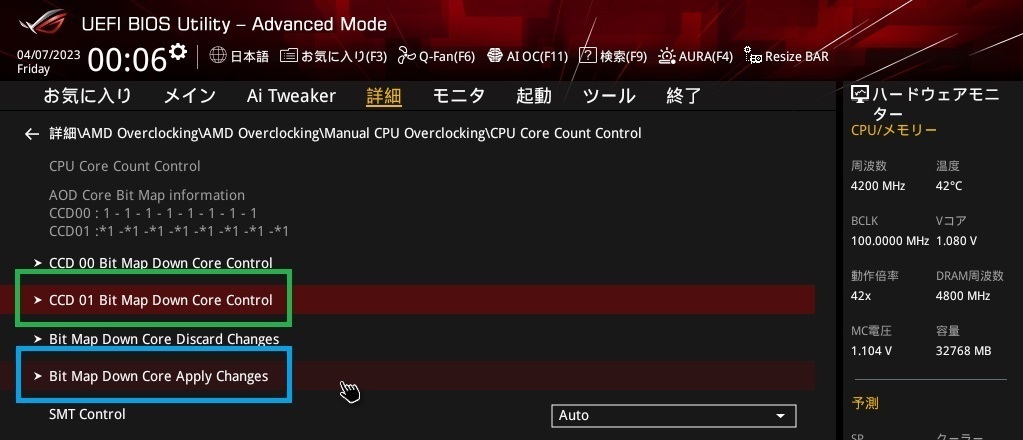 |
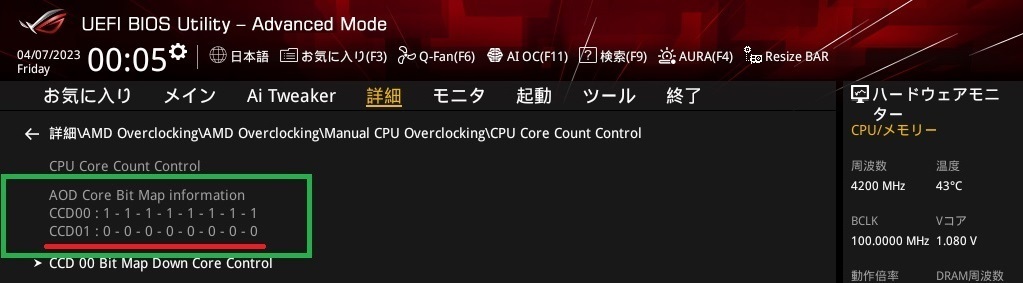 |
左「 8コア化 」、右「16コア」
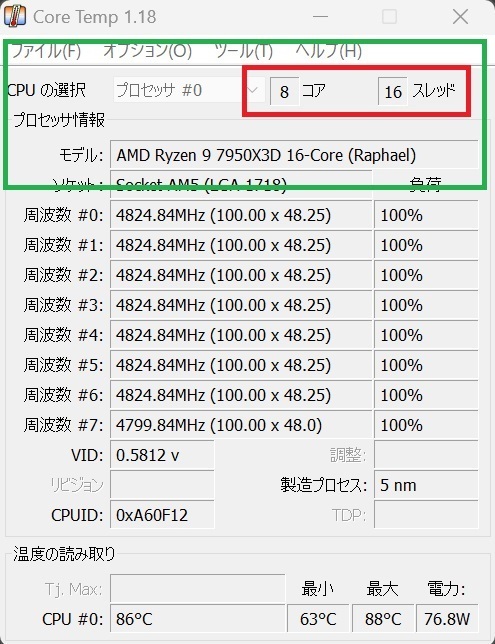 | 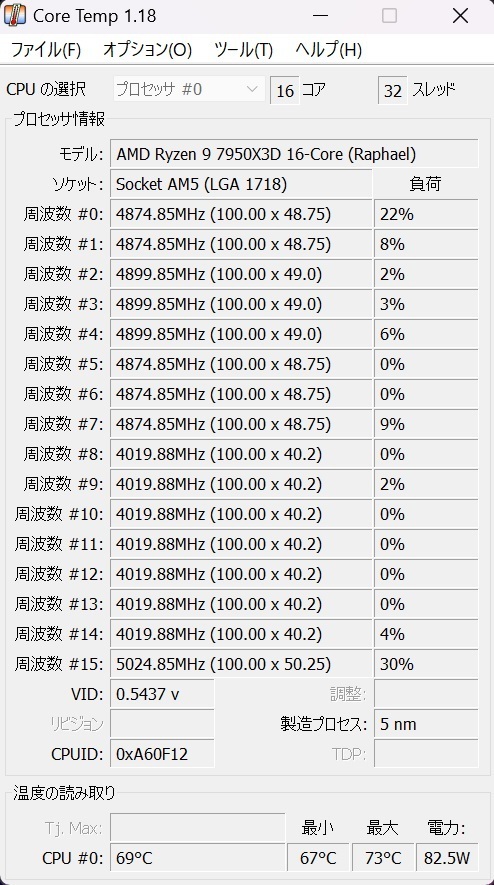 |
*ここで注意です!
メモリは「オーバークロック」しないことを強くオススメします!
「ブルースクリーン」が頻繁に発生して安定しません!
それでは「8コア化」に成功したのでベンチマークを見ていきます。
ベンチマークスコア検証
 |
【PCケース】STREACOM BC1 V2 Open Benchtable Titanium
【CPU】AMD社「Ryzen 9 7950X3D」
【マザーボード】ASUS社「ROG STRIX X670E-I GAMING WIFI」
【メモリ】CORSAIR社「VENGEANCE DDR5, 4800MHz 32GB(16GBx2)」
【GPU】ASUS社「TUF-RTX4090-O24G-GAMING」
【PSU】Thermaltake社「TOUGHPOWER GF3 1000W」
【AIO】ASUS社「ROG Ryujin II 240」
【Ver】GeForce 531.41
「Resizable BAR」は有効にしています。
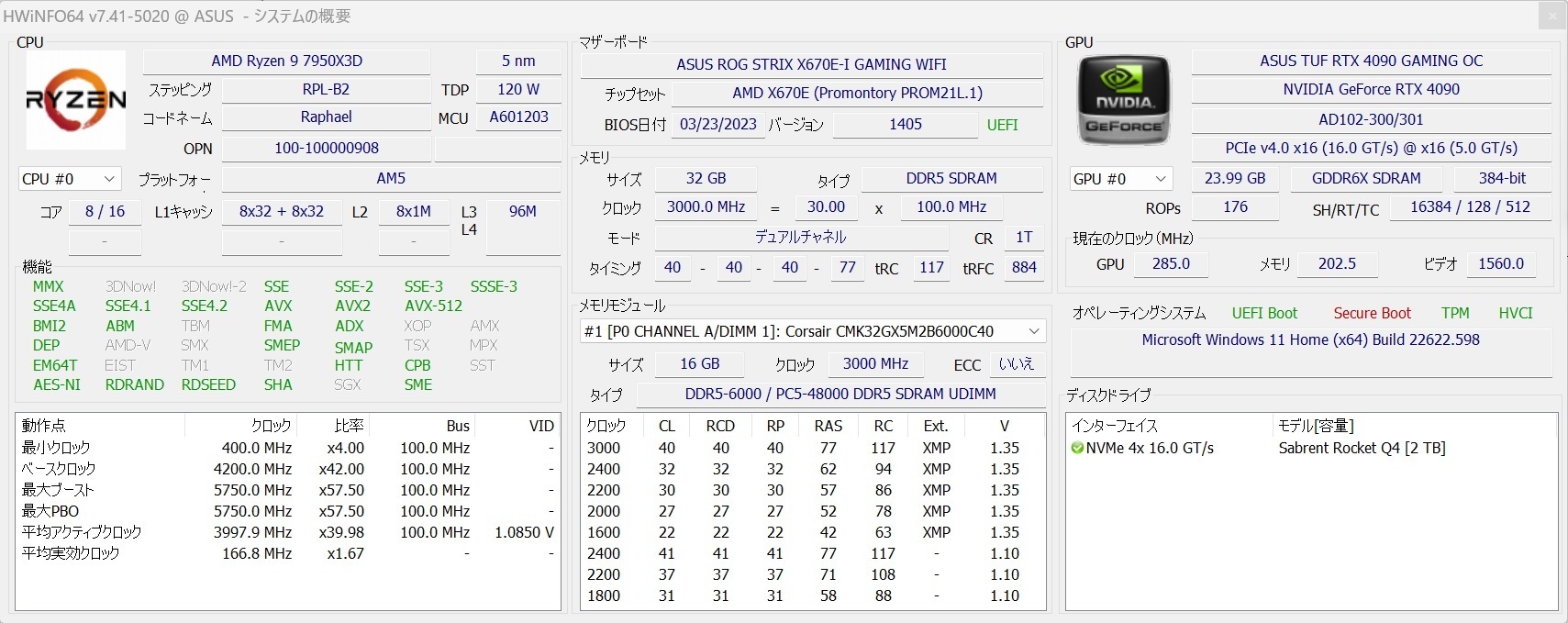 |
3D MARK
 |
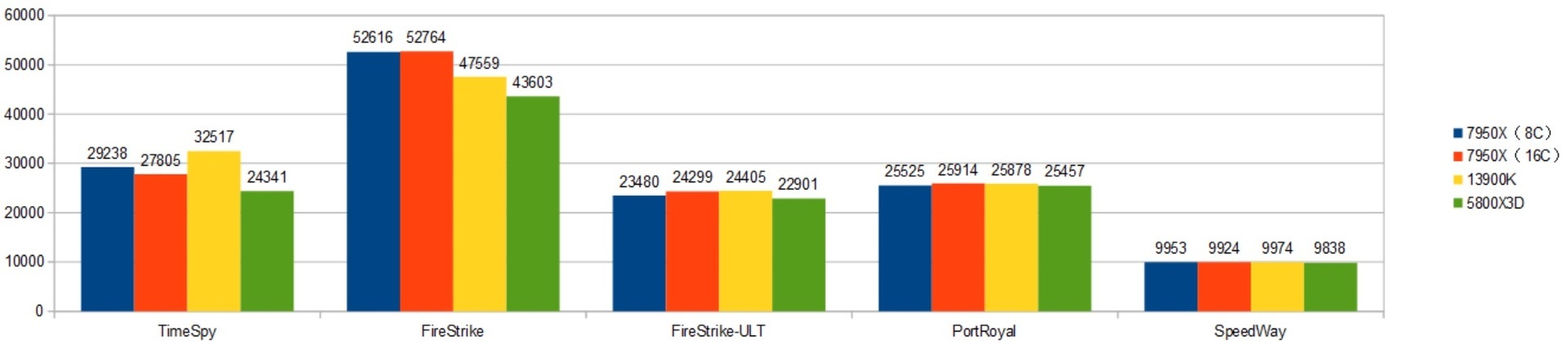 |
Cinebench R23ー「CPU」
 |
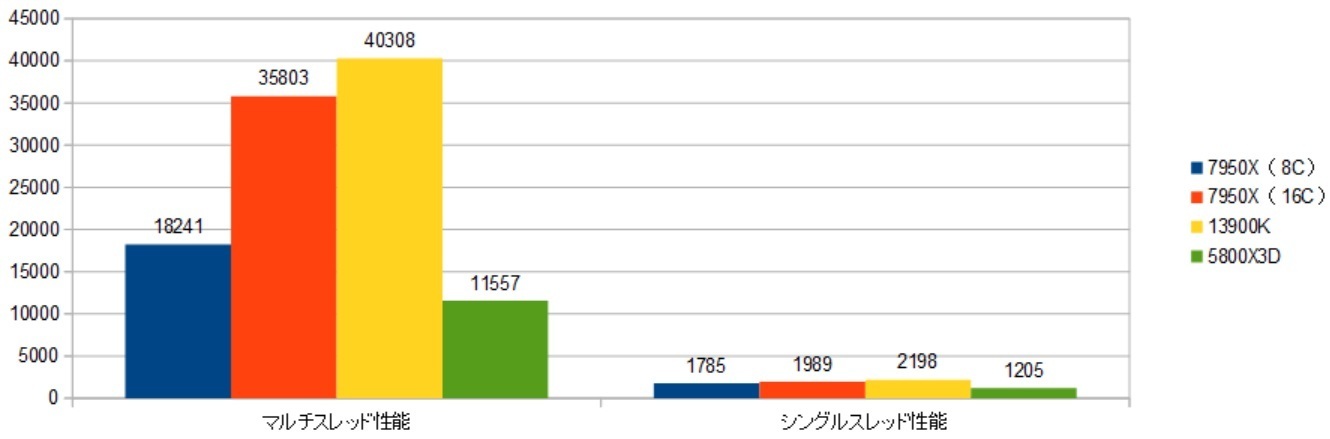 |
blender(V3.3.0)ー「CPU」
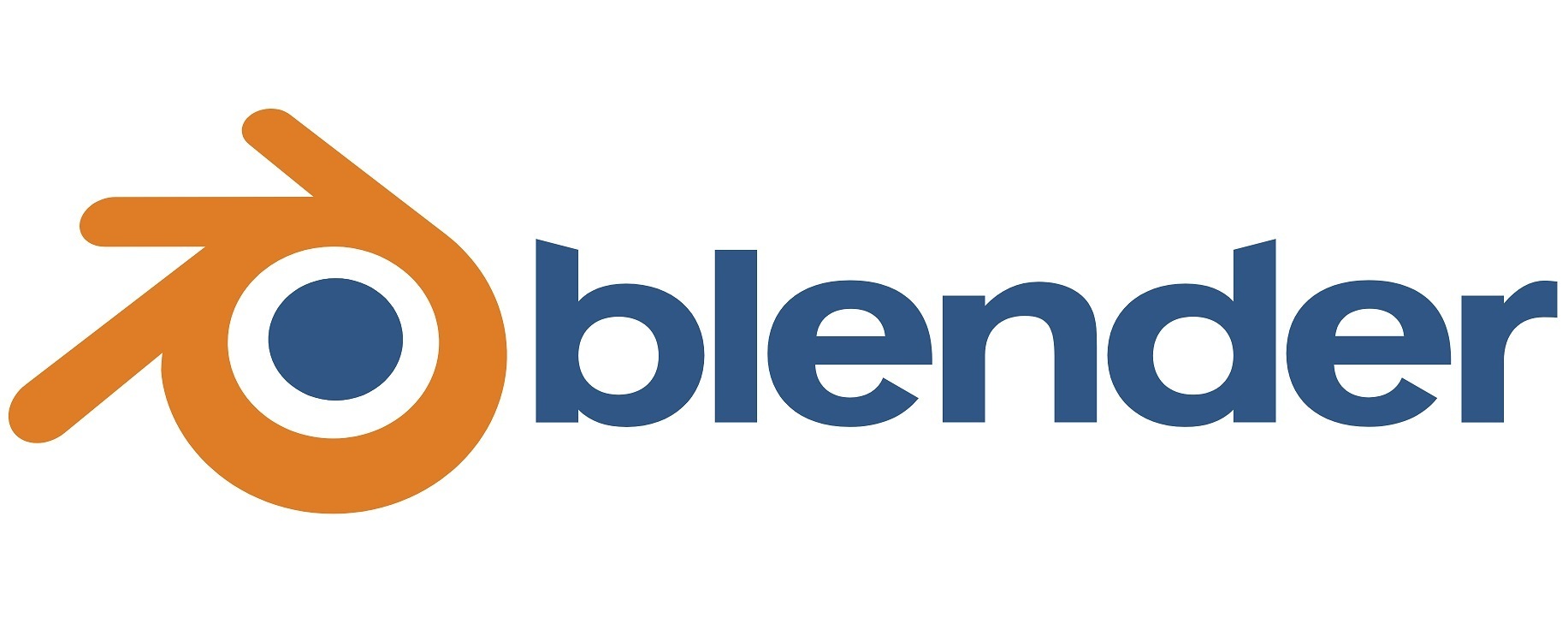 |
 |
Horizon Zero Dawn−「デフォルト設定」
 |
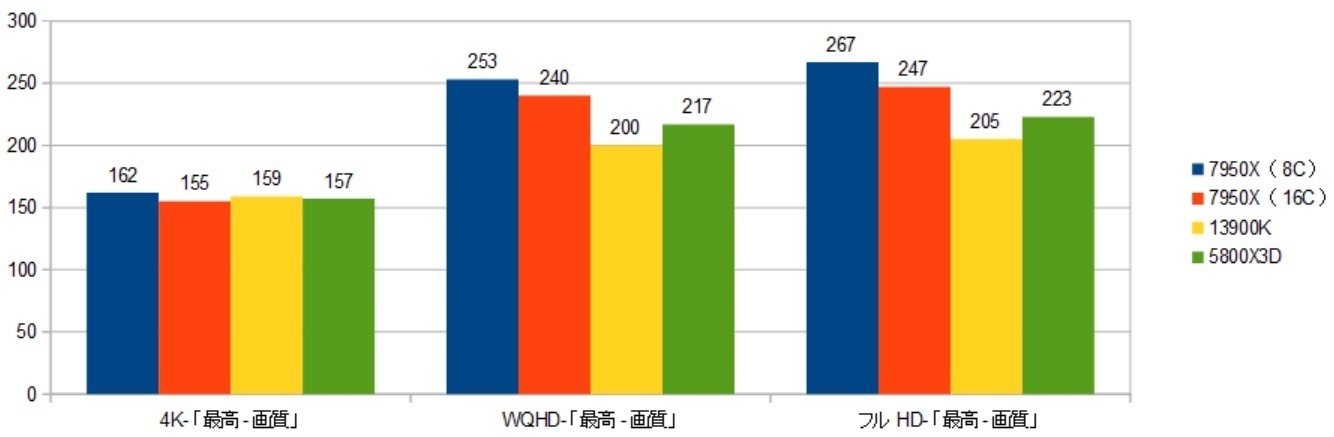 |
「zombie army 4」−「デフォルト設定」
 |
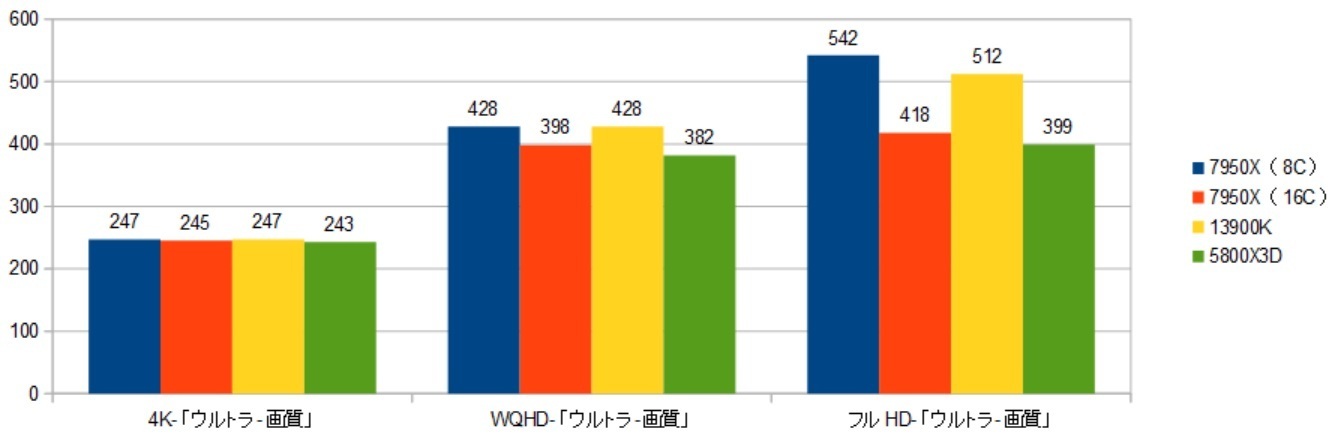 |
「アサシン クリード ヴァルハラ」−「デフォルト設定」
 |
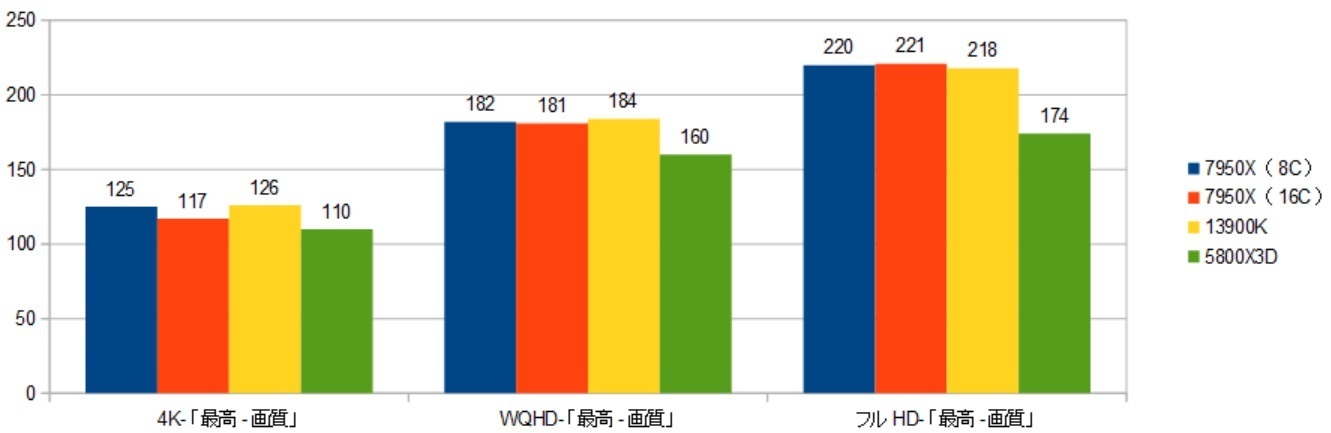 |
「ファークライ5」−「デフォルト設定」
 |
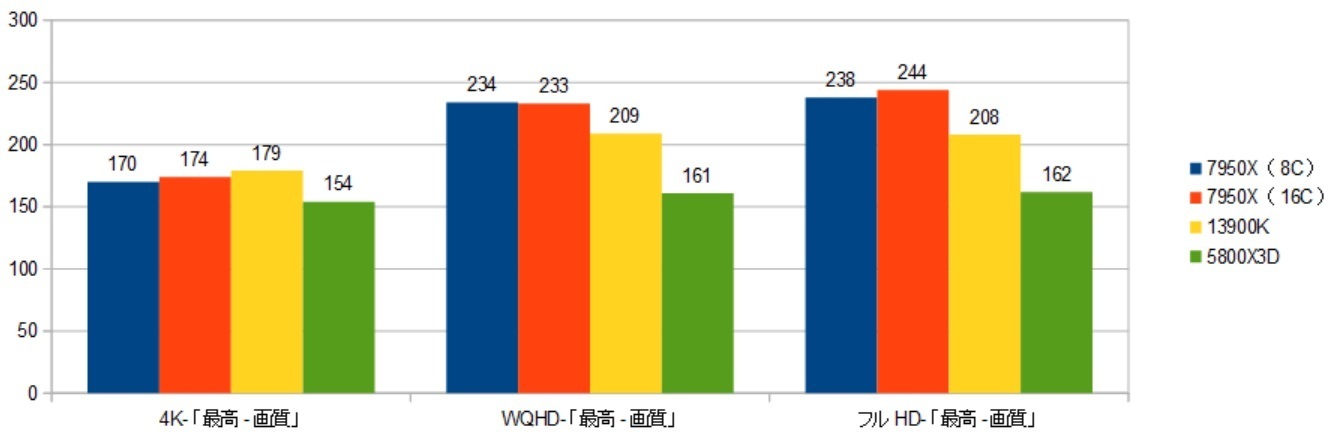 |
ゴーストリコン・ブレイクポイント−「デフォルト設定」
 |
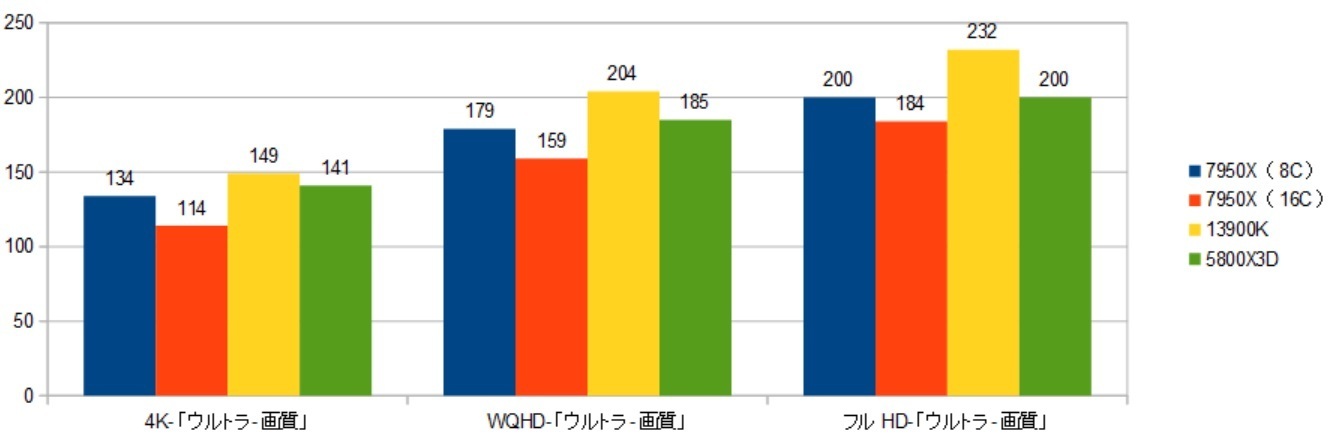 |
ディビジョン2−「デフォルト設定」
 |
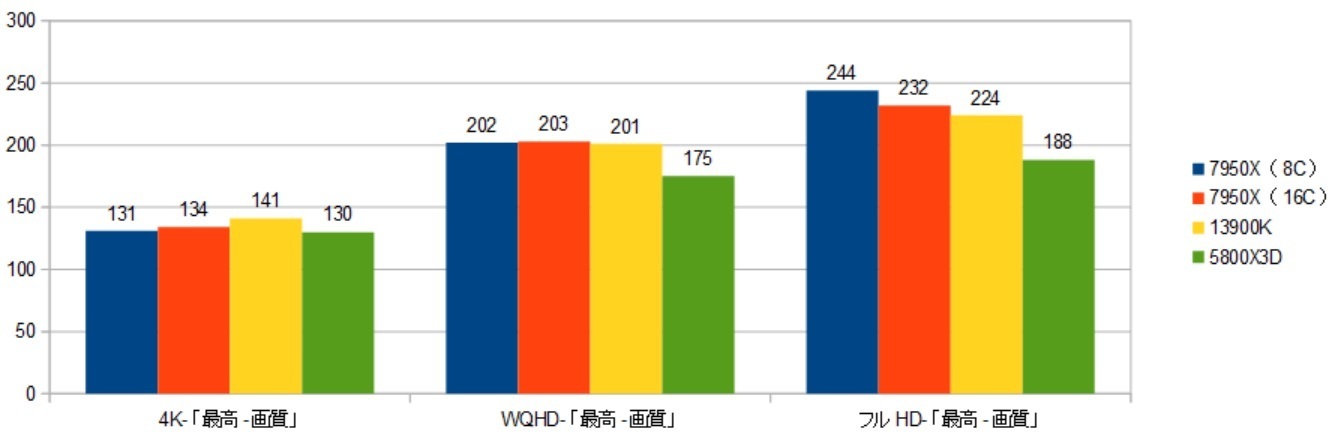 |
SHADOW OF THE TOMB RADER−「デフォルト設定」
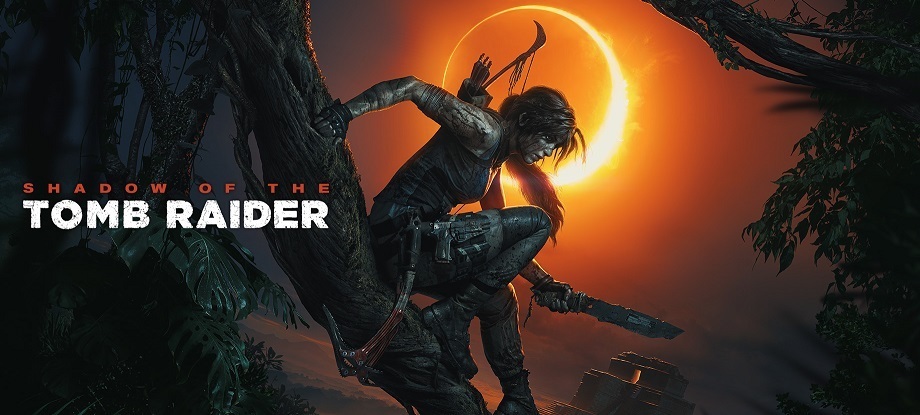 |
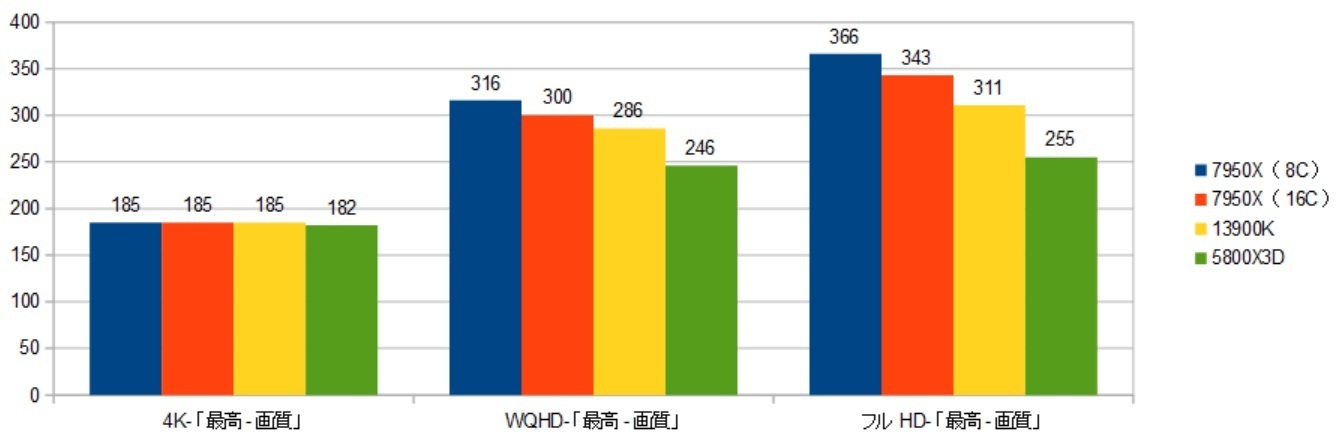 |
デウスエクス マンカインド・ディバイデッド−「デフォルト設定」
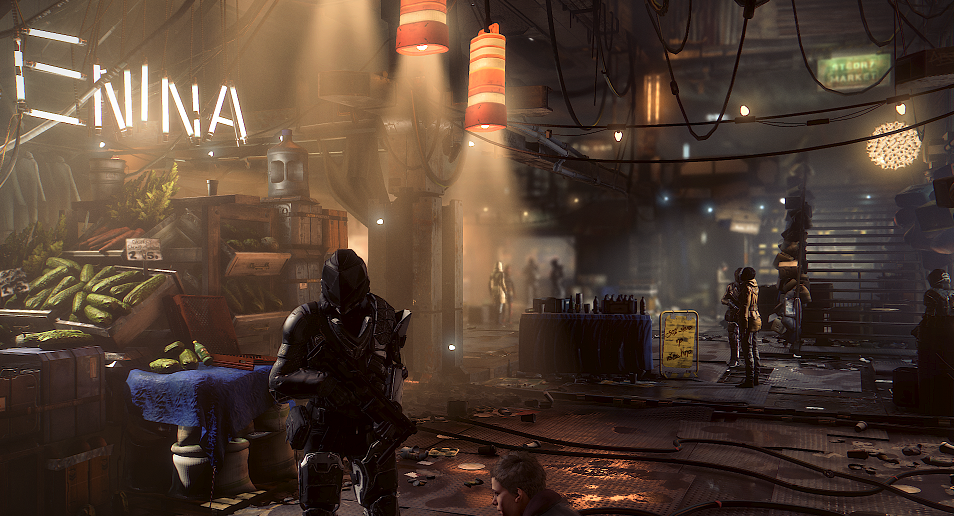 |
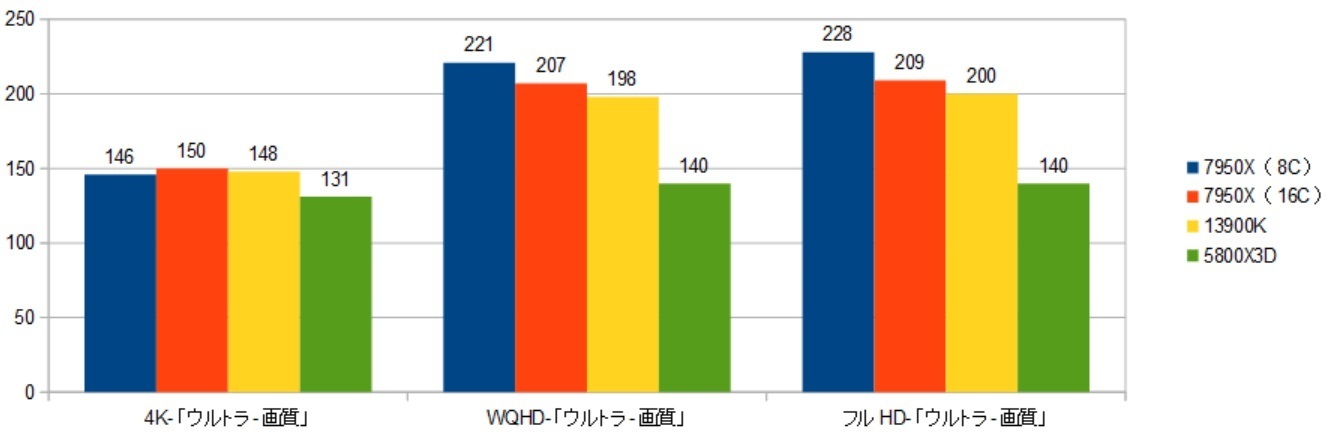 |
strange brigade−「スケール150%」
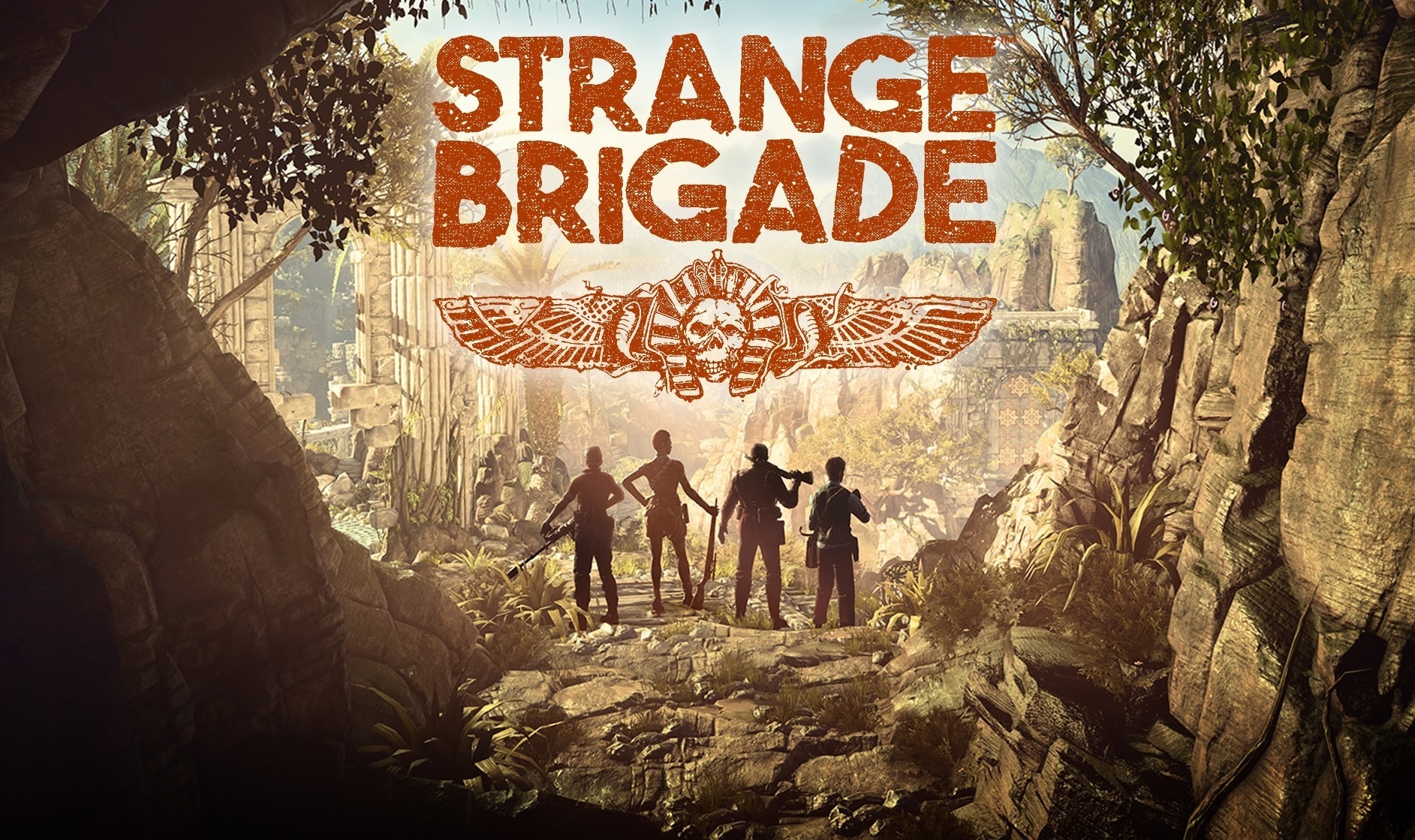 |
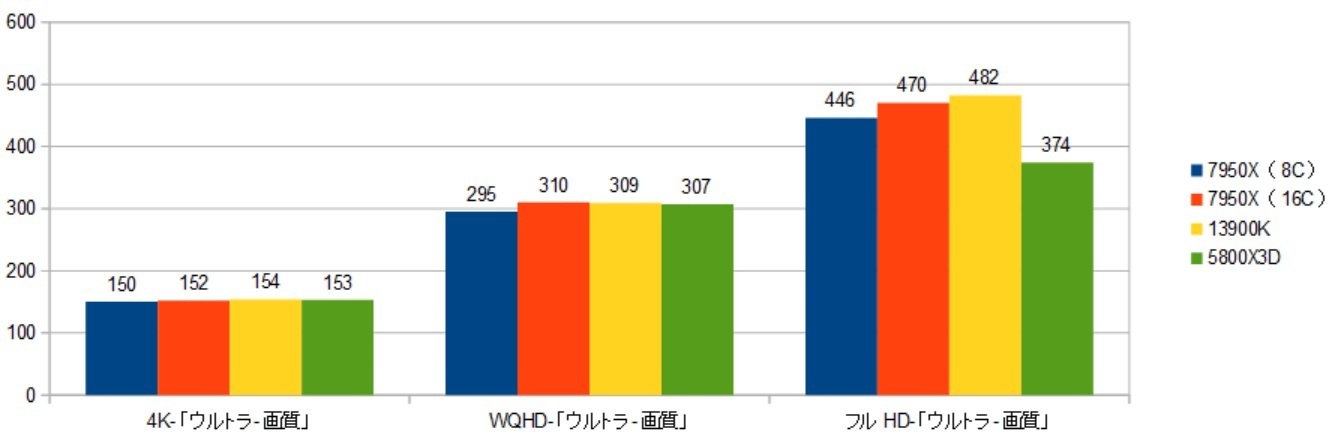 |
ゴーストリコン ワイルドランズ−「デフォルト設定」
 |
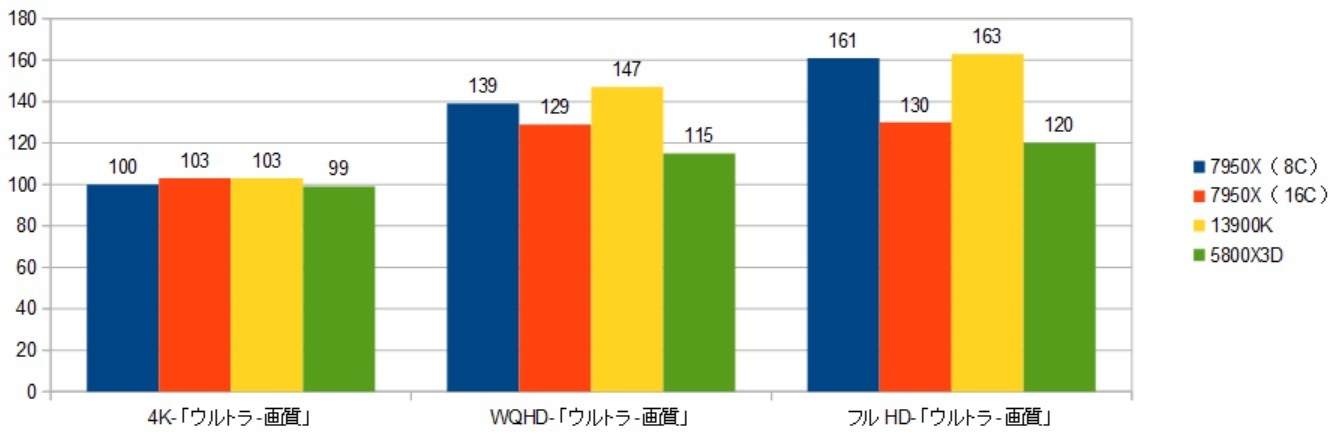 |
トータルスコア・ゲームスコア(3D MARK、R23、blender-省略)
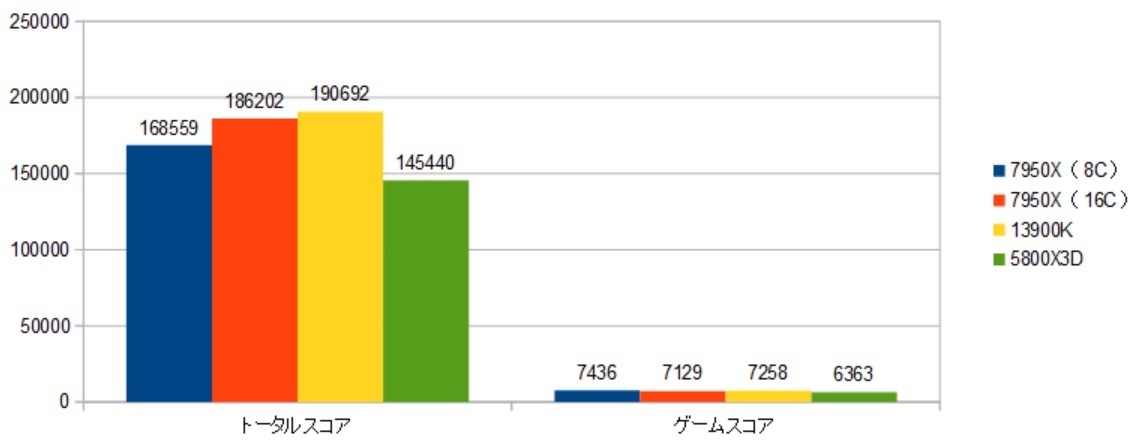 |
タイトルによって「フルHD」では突飛的に「13900K」に勝敗を左右しますが「4K」では「13900K」の方が優位という結果になりました。
使ってみた感想
使ってみた感想
前回と同じく「BIOHAZARD RE:4」で試してみます。(室温17℃)
 |
CPU温度は「60℃前後」になり「RX7900XTX」とあまり変わりませんが「最高温度」が少し下がりました。
左「RTX4090」、右「RX7900XTX」
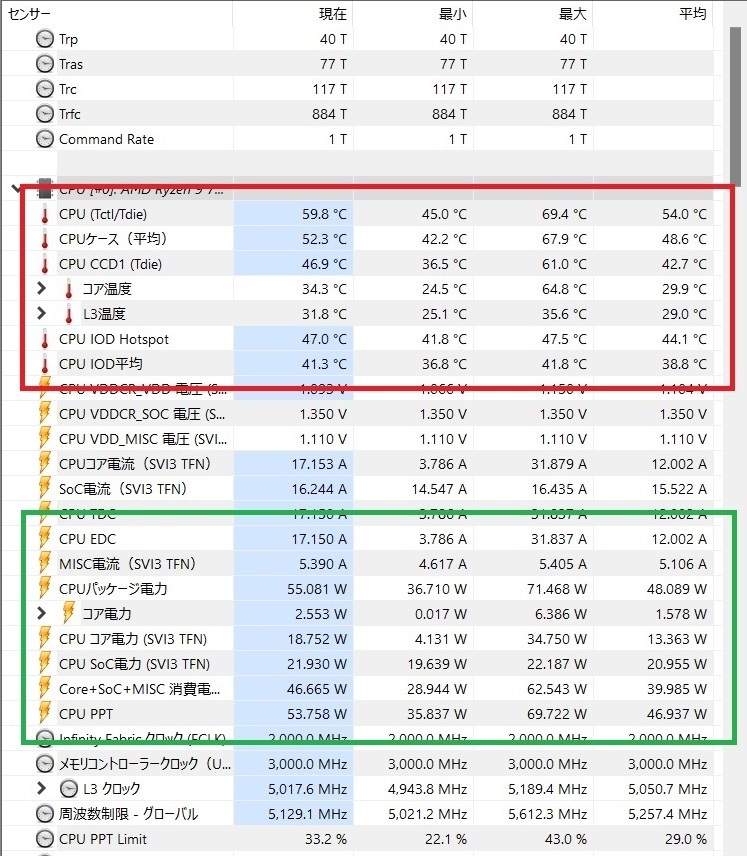 | 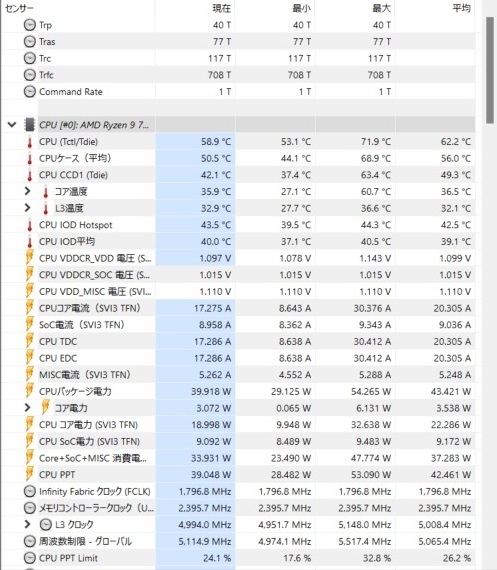 |
左「RTX4090」、右「RX7900XTX」
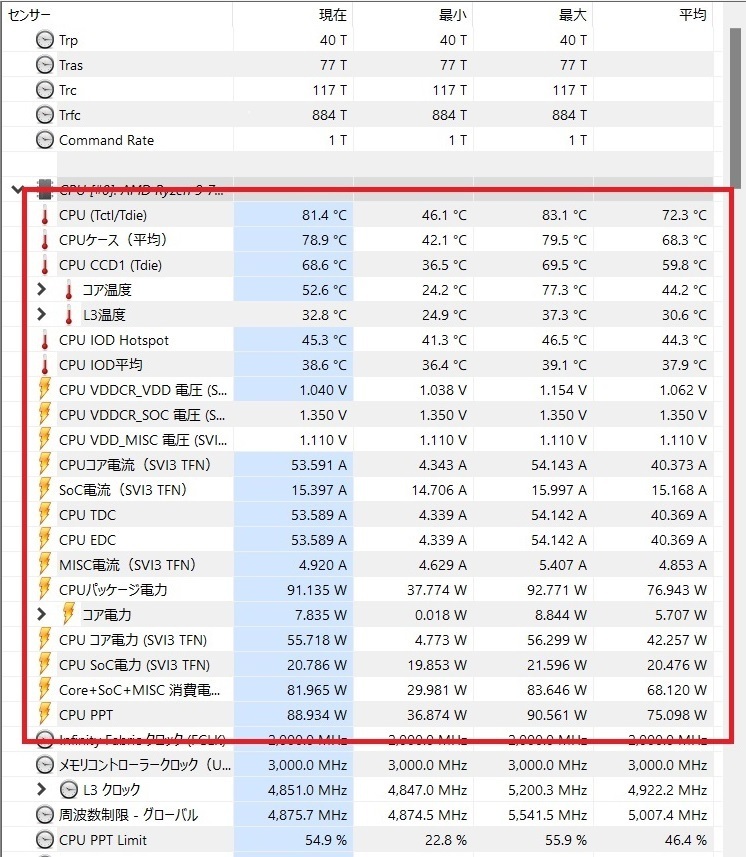 | 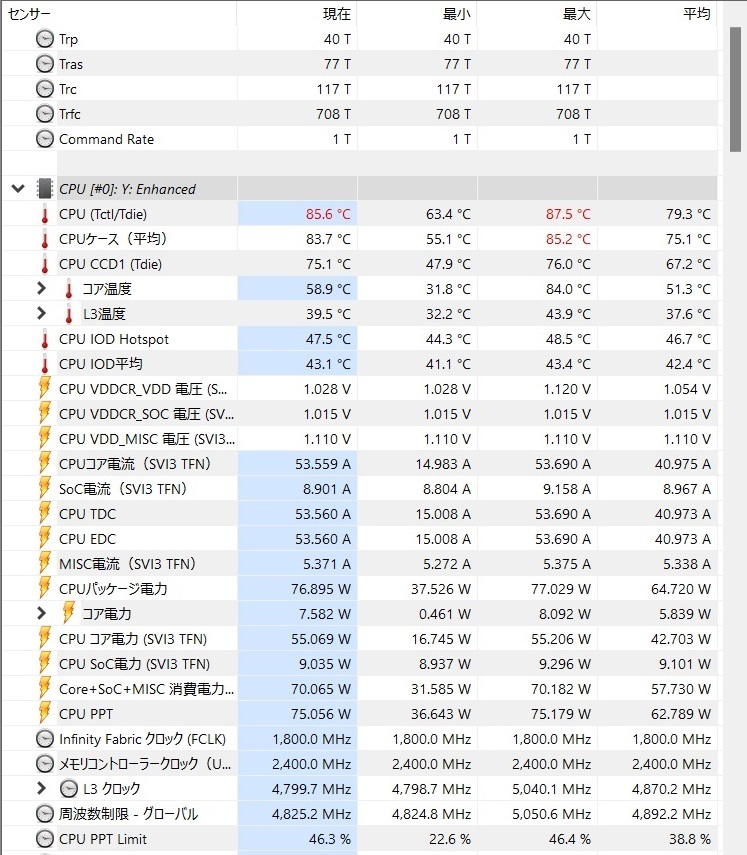 |
左「RTX4090」、右「RX7900XTX」
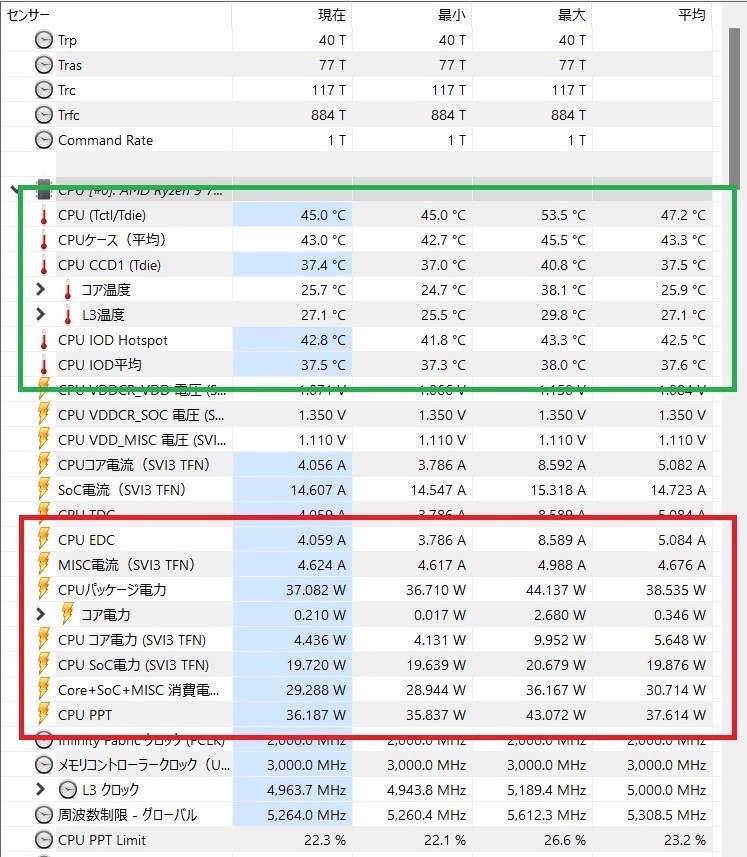 | 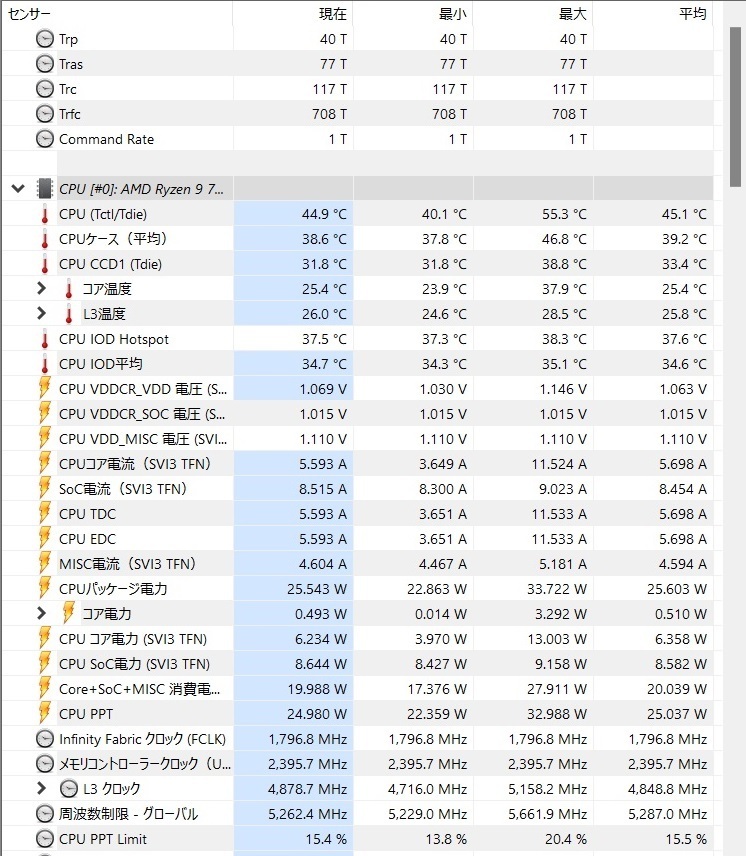 |
総評
総評
今回、「RTX4090」の「ゲームスコア」は「RX7900XTX」と比べて「13900K」との差が小さく「消費電力」は「15%」高くなるという結果に終わりました。
使用するグラフィックボードによって「8コア化」の効果が大きく変わることが分かりました。
「CCD0」を無効「8コア化」することで「16コア」では到達できない領域を存分に楽しめるのは「7950X3D」の魅力です。
シーンによって「ゲーミングCPU」と「クリエイティブCPU」として切り替えられる「スイッチヒッター」のようなCPUは「Ryzen 9 7950X3D」しかありません。
共に「未知の領域」を探究しませんか?
お目通し戴き、ありがとうございました。
AD: N.K
 |
関連商品
関連商品
 | 新品価格 |
トレンドアイテム
トレンドアイテム
|
|
























































































































































